PS怎样把低像素图片变成高像素图片
PS几种处理模糊照片变清晰的方法

PS几种处理模糊照片变清晰的方法
在PS中,有多种方法可以处理模糊照片,使其变得清晰。
以下是一
些常见的方法:
1.使用滤镜:PS中有各种滤镜可以用于处理模糊照片。
其中,最常
用的是“智能锐化”滤镜。
在“滤镜”菜单中选择“锐化”然后再选择
“智能锐化”,可以增强图像的清晰度并减少模糊。
可以根据具体情况调
整滤镜的参数,以达到最佳效果。
2.调整图像的对比度和亮度:通过增加图像的对比度和亮度,可以使
模糊的部分更加清晰。
在PS中,可以通过调整“色调/饱和度”和“曲线”等工具来增加对比度和亮度。
3.使用透明度和不透明度:通过调整图像的透明度和不透明度,可以
减少图像的模糊程度。
在PS中,可以使用“透明度”工具来调整图像的
透明度和不透明度,以增强图像的清晰度。
4.使用锐化工具:PS中有一个专门用于增强图像清晰度的工具,即“锐化”工具。
通过该工具,可以选择不同的锐化方式,如智能锐化、边
缘锐化等,以使图像更加清晰。
5.使用图层蒙版:通过使用图层蒙版,可以有选择地对图像的一些部
分进行处理,使其更清晰。
可以使用画笔工具在图层蒙版上绘制出需要保
留或增加清晰度的区域,然后再对这些区域进行处理。
6.使用高斯模糊矫正:有时候,图像看起来模糊是因为拍摄或扫描过
程中的摄动或噪声。
在PS中,可以使用高斯模糊矫正这些问题,使图像
更加清晰。
通过以上几种方法,可以有效处理模糊照片,使其变得更加清晰和清晰。
当然,最重要的是要根据具体情况选择合适的处理方法,并不断尝试和调整,以达到最佳效果。
PS照片处理教程几步让模糊图片变清晰
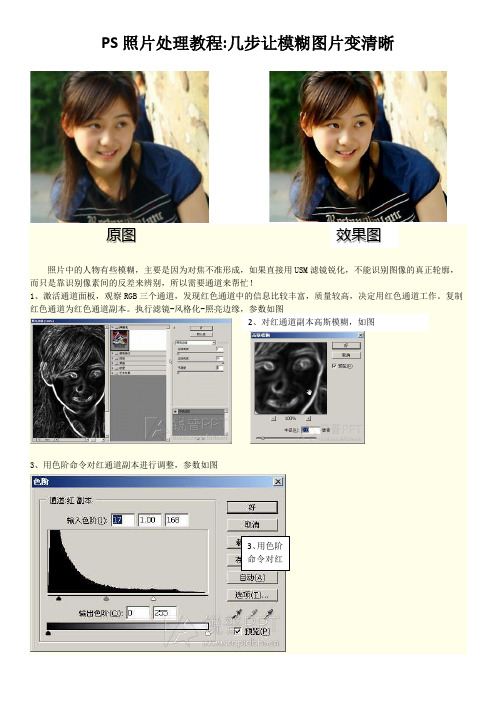
PS 照片处理教程:几步让模糊图片变清晰
照片中的人物有些模糊,主要是因为对焦不准形成,如果直接用USM 滤镜锐化,不能识别图像的真正轮廓,而只是靠识别像素间的反差来辨别,所以需要通道来帮忙!
1、激活通道面板,观察RGB 三个通道,发现红色通道中的信息比较丰富,质量较高,决定用红色通道工作。
复制红色通道为红色通道副本。
执行滤镜-风格化-照亮边缘,参数如图
3、用色阶命令对红通道副本进行调整,参数如图
效果图
原图 3、用色阶
命令对红
通道副本
2、对红通道副本高斯模糊,如图
4、设置前景色为黑色,选择合适的笔刷工具把不需要锐化的部分涂掉,如远景等
5、选区已经做出来了,然后把红副本通道作为选区载入,回到图层面板,将背景复制一层,不要取消选区。
执行滤镜-艺术效果-绘画涂抹,参数如图
6、再将背景副本复制为背景副本1,将背景副本1移动到背景副本之下,将背景副本1的透明度改为30%,将背景副本改为滤色,目的是将画面稍微调亮
对比图
以上的方法可以用于各种图片像素不够或者照片对焦不准造成的模糊现象以后遇到喜欢的素材因像素不够而不清晰,再也不用为此而惋惜了。
ps怎样使图片变清晰
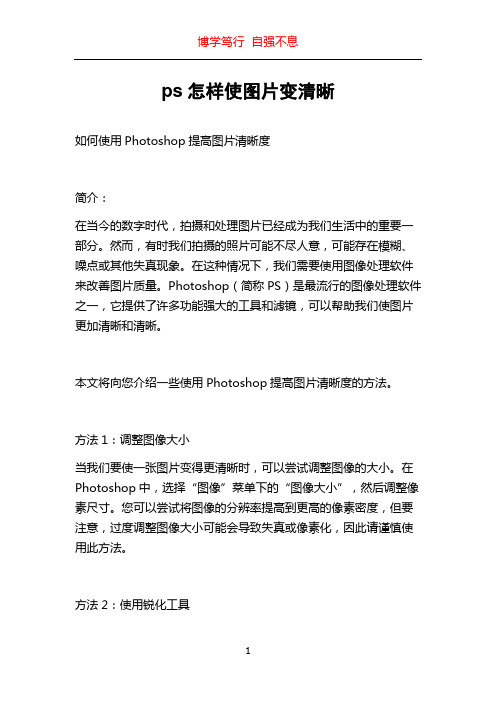
ps怎样使图片变清晰如何使用Photoshop提高图片清晰度简介:在当今的数字时代,拍摄和处理图片已经成为我们生活中的重要一部分。
然而,有时我们拍摄的照片可能不尽人意,可能存在模糊、噪点或其他失真现象。
在这种情况下,我们需要使用图像处理软件来改善图片质量。
Photoshop(简称PS)是最流行的图像处理软件之一,它提供了许多功能强大的工具和滤镜,可以帮助我们使图片更加清晰和清晰。
本文将向您介绍一些使用Photoshop提高图片清晰度的方法。
方法1:调整图像大小当我们要使一张图片变得更清晰时,可以尝试调整图像的大小。
在Photoshop中,选择“图像”菜单下的“图像大小”,然后调整像素尺寸。
您可以尝试将图像的分辨率提高到更高的像素密度,但要注意,过度调整图像大小可能会导致失真或像素化,因此请谨慎使用此方法。
方法2:使用锐化工具Photoshop的“滤镜”菜单中提供了一系列的锐化工具,可以帮助我们增加图像的清晰度。
您可以尝试选择“滤镜”菜单下的“锐化”选项,然后选择适合您图片的锐化工具。
通常,可以自定义锐化的程度和强度,以满足您的需求。
使用锐化工具时,请确保您只将其应用于需要改进的区域,以免造成过度处理。
方法3:减少噪点和模糊在处理模糊或噪点问题时,可以使用Photoshop的“模糊”工具或“去噪”滤镜。
这些工具和滤镜可以帮助我们减少或去除图像中的噪点和模糊效果,从而提高图像的清晰度。
您可以尝试不同的模糊工具和去噪滤镜,以找到最适合您图片的方法。
请记住,在使用这些工具时要保持适度,以免过度处理导致图像失真。
方法4:增加图片的对比度提高图片的对比度是另一种使图像看起来更清晰的方法。
在Photoshop中,您可以使用“图像”菜单下的“亮度/对比度”选项来调整图像的对比度。
通过增加图像的对比度,可以使图片中的细节更加突出和清晰。
然而,与其他方法一样,过度调整对比度可能会使图像看起来过于处理,因此根据图片的需求和风格,谨慎使用此方法。
如何使用Photoshop调整图片大小和分辨率

如何使用Photoshop调整图片大小和分辨率Photoshop是一款被广泛用于图像处理和编辑的软件。
在处理和编辑图片时,经常需要调整图片的大小和分辨率。
本文将详细介绍如何使用Photoshop进行这两项操作,并给出具体步骤。
步骤一:打开图片首先,打开Photoshop软件,并选择“文件”菜单中的“打开”选项。
在文件浏览器中选择需要调整大小和分辨率的图片文件,并点击“打开”。
步骤二:调整图片大小1. 选择“图像”菜单中的“图像大小”选项,会弹出“图像大小”对话框。
2. 在对话框中,你可以看到图片的尺寸信息,包括宽度、高度和分辨率。
3. 若要调整图片的大小,可以直接在“宽度”和“高度”输入框中输入新的像素值。
注意,保持宽高比例的话,需要勾选“约束比例”复选框。
4. 此外,你还可以选择不同的单位,如像素、英寸、厘米等,根据自己的需要进行调整。
5. 调整完毕后,点击“确定”按钮,图片的大小将会被相应改变。
步骤三:调整图片分辨率1. 在“图像大小”对话框中,你也可以调整图片的分辨率。
2. 首先,取消勾选“重新采样”复选框,确保不改变图片的像素数量。
3. 接着,在“分辨率”输入框中输入新的数值,如300像素/英寸。
4. 此时,你会发现图片的实际尺寸并未改变,只是图片的分辨率发生了变化。
5. 最后,点击“确定”按钮,完成分辨率的调整。
步骤四:保存调整后的图片完成对图片大小和分辨率的调整后,可以选择保存图片。
1. 选择“文件”菜单中的“另存为”选项,弹出文件保存对话框。
2. 在保存对话框中,选择文件的保存路径和文件名,并选择保存格式,如JPEG、PNG等。
3. 确定保存路径和文件名后,点击“保存”按钮,图片将保存在指定位置。
总结:使用Photoshop调整图片大小和分辨率可以帮助我们适应不同的需求,如用于打印、网页显示等。
以上是调整图片大小和分辨率的详细步骤。
熟练掌握这些操作,可以提高图片的质量并满足特定需求。
PS把模糊照片变清晰的方法
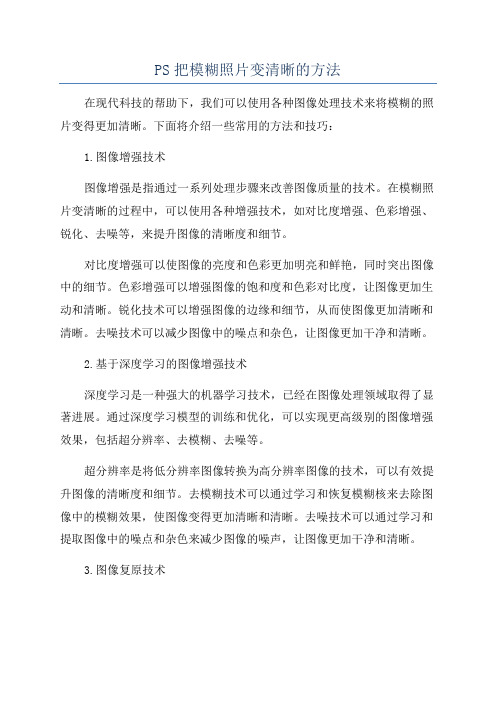
PS把模糊照片变清晰的方法在现代科技的帮助下,我们可以使用各种图像处理技术来将模糊的照片变得更加清晰。
下面将介绍一些常用的方法和技巧:1.图像增强技术图像增强是指通过一系列处理步骤来改善图像质量的技术。
在模糊照片变清晰的过程中,可以使用各种增强技术,如对比度增强、色彩增强、锐化、去噪等,来提升图像的清晰度和细节。
对比度增强可以使图像的亮度和色彩更加明亮和鲜艳,同时突出图像中的细节。
色彩增强可以增强图像的饱和度和色彩对比度,让图像更加生动和清晰。
锐化技术可以增强图像的边缘和细节,从而使图像更加清晰和清晰。
去噪技术可以减少图像中的噪点和杂色,让图像更加干净和清晰。
2.基于深度学习的图像增强技术深度学习是一种强大的机器学习技术,已经在图像处理领域取得了显著进展。
通过深度学习模型的训练和优化,可以实现更高级别的图像增强效果,包括超分辨率、去模糊、去噪等。
超分辨率是将低分辨率图像转换为高分辨率图像的技术,可以有效提升图像的清晰度和细节。
去模糊技术可以通过学习和恢复模糊核来去除图像中的模糊效果,使图像变得更加清晰和清晰。
去噪技术可以通过学习和提取图像中的噪点和杂色来减少图像的噪声,让图像更加干净和清晰。
3.图像复原技术图像复原是指通过对图像进行建模和估计来恢复图像的原始信息和细节的技术。
在模糊照片变清晰的过程中,可以使用各种复原技术,如盲复原、去模糊等,来恢复图像的清晰度和细节。
盲复原是一种不需要事先知道模糊核的复原技术,能够通过多次迭代和优化来估计出最可能的模糊核和清晰图像,从而实现对模糊照片的复原。
去模糊技术是通过对图像进行反卷积处理来去除模糊效果,能够有效提升图像的清晰度和清晰。
4.图像重建技术图像重建是指通过对图像进行重建和重构来提升图像的质量和清晰度的技术。
在模糊照片变清晰的过程中,可以使用各种重建技术,如基于稀疏表示的图像恢复、基于字典学习的图像复原等,来重建图像的细节和清晰度。
基于稀疏表示的图像恢复技术通过对图像的稀疏表示进行优化和重构,可以有效恢复出图像的原始信息和细节,提升图像的清晰度和细节。
PS将模糊的图片变得更加清晰
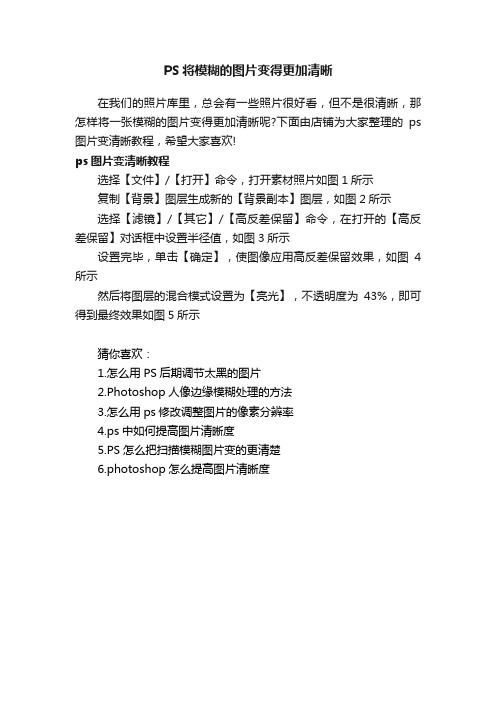
PS将模糊的图片变得更加清晰
在我们的照片库里,总会有一些照片很好看,但不是很清晰,那怎样将一张模糊的图片变得更加清晰呢?下面由店铺为大家整理的ps 图片变清晰教程,希望大家喜欢!
ps图片变清晰教程
选择【文件】/【打开】命令,打开素材照片如图1所示
复制【背景】图层生成新的【背景副本】图层,如图2所示
选择【滤镜】/【其它】/【高反差保留】命令,在打开的【高反差保留】对话框中设置半径值,如图3所示
设置完毕,单击【确定】,使图像应用高反差保留效果,如图4所示
然后将图层的混合模式设置为【亮光】,不透明度为43%,即可得到最终效果如图5所示
猜你喜欢:
1.怎么用PS后期调节太黑的图片
2.Photoshop人像边缘模糊处理的方法
3.怎么用ps修改调整图片的像素分辨率
4.ps中如何提高图片清晰度
5.PS怎么把扫描模糊图片变的更清楚
6.photoshop怎么提高图片清晰度。
快速调整图像清晰度的 Photoshop 技巧
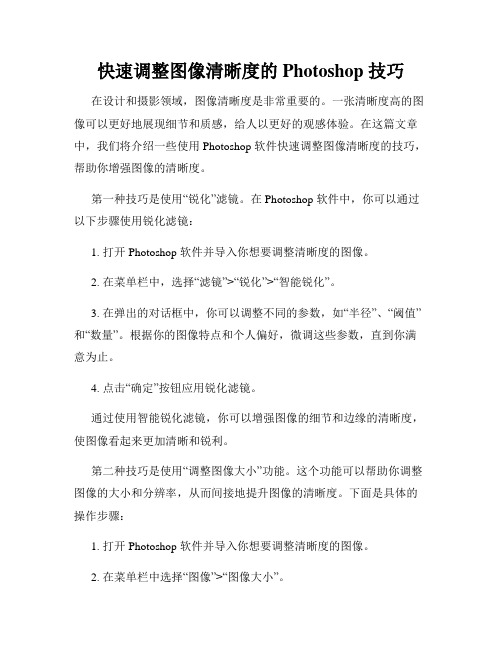
快速调整图像清晰度的 Photoshop 技巧在设计和摄影领域,图像清晰度是非常重要的。
一张清晰度高的图像可以更好地展现细节和质感,给人以更好的观感体验。
在这篇文章中,我们将介绍一些使用 Photoshop 软件快速调整图像清晰度的技巧,帮助你增强图像的清晰度。
第一种技巧是使用“锐化”滤镜。
在 Photoshop 软件中,你可以通过以下步骤使用锐化滤镜:1. 打开 Photoshop 软件并导入你想要调整清晰度的图像。
2. 在菜单栏中,选择“滤镜”>“锐化”>“智能锐化”。
3. 在弹出的对话框中,你可以调整不同的参数,如“半径”、“阈值”和“数量”。
根据你的图像特点和个人偏好,微调这些参数,直到你满意为止。
4. 点击“确定”按钮应用锐化滤镜。
通过使用智能锐化滤镜,你可以增强图像的细节和边缘的清晰度,使图像看起来更加清晰和锐利。
第二种技巧是使用“调整图像大小”功能。
这个功能可以帮助你调整图像的大小和分辨率,从而间接地提升图像的清晰度。
下面是具体的操作步骤:1. 打开 Photoshop 软件并导入你想要调整清晰度的图像。
2. 在菜单栏中选择“图像”>“图像大小”。
3. 在弹出的对话框中,你可以调整图像的宽度、高度和分辨率。
请注意,当你增加分辨率时,图像的大小也会相应增加,所以请谨慎调整这些参数。
4. 点击“确定”按钮应用更改。
通过调整图像的大小和分辨率,你可以让图像的细节更加清晰可见。
然而,需要注意的是,过度调整分辨率可能导致图像像素化,所以请合理使用这个功能。
最后,我们介绍一种常用的技巧,即使用“高反差保留”滤镜。
这个滤镜可以增强图像的边缘和细节,使其看起来更加清晰。
以下是具体的操作方法:1. 打开 Photoshop 软件并导入你想要调整清晰度的图像。
2. 在菜单栏中选择“滤镜”>“其他”>“高反差保留”。
3. 在弹出的对话框中,你可以调整两个参数:半径和强度。
通过微调这两个参数,你可以使图像的边缘更加锐利和清晰。
PS中的智能升样技巧 提高照片分辨率的神器
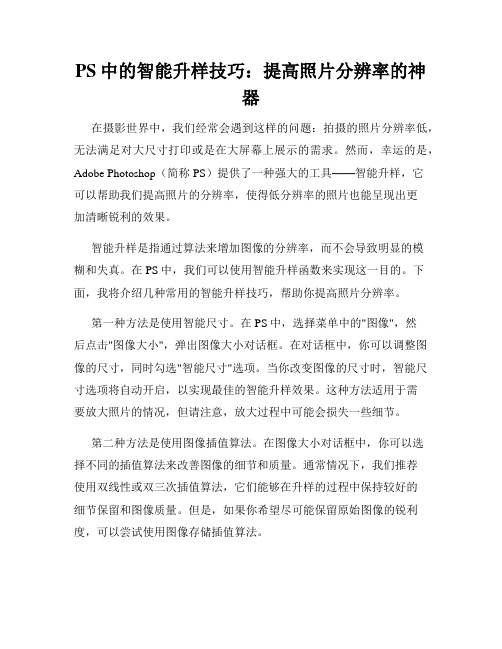
PS中的智能升样技巧:提高照片分辨率的神器在摄影世界中,我们经常会遇到这样的问题:拍摄的照片分辨率低,无法满足对大尺寸打印或是在大屏幕上展示的需求。
然而,幸运的是,Adobe Photoshop(简称PS)提供了一种强大的工具——智能升样,它可以帮助我们提高照片的分辨率,使得低分辨率的照片也能呈现出更加清晰锐利的效果。
智能升样是指通过算法来增加图像的分辨率,而不会导致明显的模糊和失真。
在PS中,我们可以使用智能升样函数来实现这一目的。
下面,我将介绍几种常用的智能升样技巧,帮助你提高照片分辨率。
第一种方法是使用智能尺寸。
在PS中,选择菜单中的"图像",然后点击"图像大小",弹出图像大小对话框。
在对话框中,你可以调整图像的尺寸,同时勾选"智能尺寸"选项。
当你改变图像的尺寸时,智能尺寸选项将自动开启,以实现最佳的智能升样效果。
这种方法适用于需要放大照片的情况,但请注意,放大过程中可能会损失一些细节。
第二种方法是使用图像插值算法。
在图像大小对话框中,你可以选择不同的插值算法来改善图像的细节和质量。
通常情况下,我们推荐使用双线性或双三次插值算法,它们能够在升样的过程中保持较好的细节保留和图像质量。
但是,如果你希望尽可能保留原始图像的锐利度,可以尝试使用图像存储插值算法。
第三种方法是使用外部插件。
除了PS自带的智能升样功能,还有许多第三方插件可以提供更多高级的智能升样技术。
例如,Topaz Labs 的Gigapixel AI是一款非常受欢迎的插件,它使用了人工智能技术,可以在保持细节的同时增加图像的分辨率。
只需将插件安装到PS中,然后在滤镜菜单中选择相应的插件,即可使用其提供的高级智能升样功能。
虽然PS提供了这些智能升样技术,但还是需要注意一些细节,以避免产生明显的模糊和失真。
首先,尽量避免过度放大图像,因为过度放大会使得细节损失更加明显。
其次,在使用智能升样功能时,建议每次只增加图像分辨率的一小部分,然后对结果进行检查,如果满意再进一步升样。
- 1、下载文档前请自行甄别文档内容的完整性,平台不提供额外的编辑、内容补充、找答案等附加服务。
- 2、"仅部分预览"的文档,不可在线预览部分如存在完整性等问题,可反馈申请退款(可完整预览的文档不适用该条件!)。
- 3、如文档侵犯您的权益,请联系客服反馈,我们会尽快为您处理(人工客服工作时间:9:00-18:30)。
首先,用 PS 打开一张(以动画给大家展示, 后面会同时教大家如何修改 GIF 类型的)。
我们选择“图像”》“图像大小”打开图像大 小设置框,然后我们选定“重置图像”,然后在 插值里选择“两次立方(适用于平滑渐变)”,这 时再把像素的宽与高的单位换成“百分比”,那
再在走近一个人的黑夜。灯光太亮的城市不适合看星星,灯光人的黑夜。灯光太亮的城市不适合看星星,灯光的光芒
“wyang98”)的其它经验,感谢您的关注。
1ci0f6c7a ebet /
么只需要设置高与宽的数值是150(继放大50倍) 即可。
如果想以分辨率的基础上扩大,直接修改
“分辨率”前提是一定要选择重定图像像素的两 次立方。
此时已被放大了,但是像素依然是很清楚
哦,并没有显得很模糊哦。
再在走近一个人的黑夜。灯光太亮的城市不适合看星星,灯光的光芒
如果您是动画,在状态栏上没有显示其它, 请选择菜单栏上的“窗口”》“动画”。就会显示
其它(动画是由很多张连起来的)
然后选中第一张按 shift 键再选择最后一 张,全选下例,
再在走近一个人的黑夜。灯光太亮的城市不适合看星星,灯光的光芒
然后按照上面的图像大小(第二步)操作方 法,把像素或者分辨率调整一下,然后就会看到 所有动画全部发生调整。在保存前记得选中,并 按下方的动画帧哦。
PS 这一款强大的图像处理软件,日常需要处 理的朋友可能会经常接触到,关于生活中,我们 经常遇到有一些因为像素太低或图像太小,如果 想要把放大展示时,就会变得很模糊看不清楚,
那么,人们就会想到有没有把低像素变成高像 素,同时并
不影响的清晰度。下面请看给大家介绍的方
法。
再在走近一个人的黑夜。灯光太亮的城市不适合看星星,灯光的光芒
动画保存方法,选择“文件”》“存储为 web 和设备选用格式”。
选择把它设置为 GIF 格式,然后存储为 GIF
类型。
再在走近一个人的黑夜。灯光太亮的城市不适合看星星,灯光的光芒
我们打开刚才保存的图像来看,此时图像由 小变大像素并没有受很大影响。(必须说明,此
方法只能说尽量不失真,并不是说能完全达到原 图的 100%)注意事项
